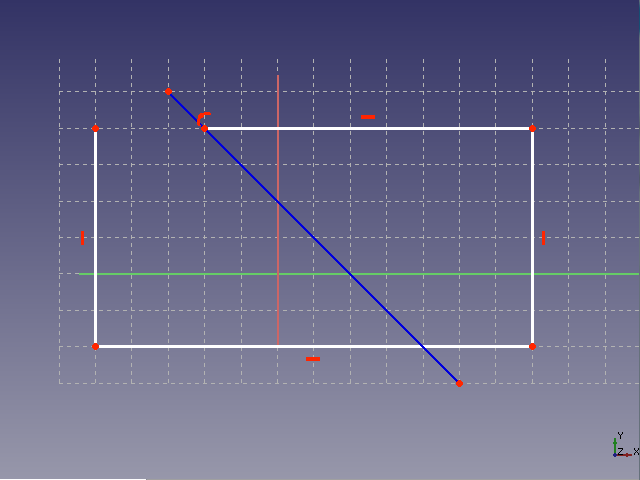Sketcher ToggleConstruction/de
|
|
| Menüeintrag |
|---|
| Skizze → Geometrien → Hilfsgeometrie umschalten |
| Arbeitsbereich |
| Sketcher |
| Standardtastenkürzel |
| G N |
| Eingeführt in Version |
| - |
| Siehe auch |
| Keiner |
Beschreibung
Das Werkzeug Sketcher HilfsgeometrieUmschalten aktiviert bzw. deaktiviert den Konstruktionsmodus für alle Werkzeuge zur Geometrieerstellung oder es wandelt ausgewählte normale Geometrie in Hilfsgeometrie und umgekehrt.
Hilfsgeometrie wird mit einer bestimmten Farbe (standardmäßig Blau) gekennzeichnet und (eingeführt in 1.0) mit einer bestimmten Linienart. Hilfsgeometrie ist außerhalb der Skizze nicht sichtbar; sie ist dafür gedacht, bei der Festlegung von Randbedingungen und anderen Geometrien innerhalb der Skizze zu helfen. Hilfslinien können trotzdem als Drehachse für ein PartDesign Drehteil verwendet werden.
Anwendung
Werkzeuge umschalten
- Sicherstellen, dass die Auswahl leer ist.
- Es gibt mehrere Möglichkeiten, das Werkzeug aufzurufen:
- Die Schaltfläche
Hilfsgeometrie umschalten drücken.
- Den Menüeintrag Skizze → Geometrien →
Hilfsgeometrie umschalten auswählen.
- Ein Rechtsklick in die 3D-Ansicht und die Menüoption
Hilfsgeometrie umschalten im Kontextmenü auswählen.
- Das Tastaturkürzel G dann N.
- Die Schaltfläche
- Der Modus der Werkzeuge zur Geometrieerstellung wird umgeschaltet:
- Im normalen Modus sind ihre Menü- und Werkzeugleistensymbole weiß und sie erstellen normale Geometrie (Standardfarbe Weiß). Das Symbol dieses Werkzeugs ist dann:
.
- Im Hilfsgeometrie-Modus (Konstruktionsmodus) sind ihre Menü- und Werkzeugleistensymbole blau und sie erstellen Hilftgeometrie (Standardfarbe Blau). Das Symbol dieses Werkzeugs ist dann:
.
- Im normalen Modus sind ihre Menü- und Werkzeugleistensymbole weiß und sie erstellen normale Geometrie (Standardfarbe Weiß). Das Symbol dieses Werkzeugs ist dann:
Geometrie umschalten
- Ein oder mehrere Elemente in der Skizze auswählen.
- Das Werkzeug wie oben beschrieben aufrufen oder mit der folgenden zusätzlichen Möglichkeit:
- Ein Rechtsklick in den Abschnitt Elemente des Sketcher-Dialogs und die Menüoption
Hilfsgeometrie umschalten im Kontextmenü auswählen.
- Ein Rechtsklick in den Abschnitt Elemente des Sketcher-Dialogs und die Menüoption
- Die ausgewählten Elemente wechseln von normaler Geometrie zu Hilfsgeometrie oder umgekehrt. Ihre Darstellung passt sich entsprechend an.
- Der Modus der Werkzeuge zur Geometrieerstellung ändert sich nicht.
Sketcher 
(FIXME)
- Die Werkzeuge: Skizze erstellen, Skizze bearbeiten, Skizze verlassen, Skizze anzeigen, View section, Skizze einer Fläche zuordnen..., Reorient sketch, Skizze überprüfen, Skizzen zusammenführen, Skizze spiegeln
- Skizzen-Geometrien: Punkt, Linie, Bögen erstellen, Bogen, Kreisbogen durch drei Punkte, Kreise erstellen, Kreis, Kreis durch drei Punkte, Kegelförmige Körper erstellen, Ellipse mit Mittelpunkt, Ellipse durch drei Punkte, Ellipsenbogen, Hyperbel erstellen, Parabel erstellen, B-splines erstellen, B-spline, Create periodic B-spline, Linienzug (Mehrpunktlinie), Rechteck, Reguläres Polygon erstellen, Dreieck, Quadrat, Fünfeck, Sechseck, Siebeneck, Achteck, Create Regular Polygon, Nut, Abrundung erstellen, Kante zuschneiden, Verlängern, Externe Geometrie, CarbonCopy, Konstruktionsmodus
- Skizzenbeschränkungen
- Geometrische Beschränkungen Koinzidenz erzwingen, Punkt auf Objekt festlegen, Vertikal, Horizontal, Parallel, Orthogonal, Tangente, Gleichheit, Symmetrisch, Constrain Block
- Dimensional constraints Sperren, Horizontaler Abstand, Vertikaler Abstand, Distanz festlegen, Radius festlegen, Winkel festlegen, Snell's Law, Umschalten auf steuernde Bemaßung,
- Sketcher tools Select solver DOFs, Close Shape, Connect Edges, Select Constraints, Select Origin, Select Vertical Axis, Select Horizontal Axis, Select Redundant Constraints, Select Conflicting Constraints, Select Elements Associated with constraints, Show/Hide internal geometry, Symmetry, Clone, Copy, Move, Rectangular Array, Delete All Geometry, Delete All Constraints
- Sketcher B-spline tools Show/Hide B-spline degree, Show/Hide B-spline control polygon, Show/Hide B-spline curvature comb, Show/Hide B-spline knot multiplicity, Convert Geometry to B-spline, Increase degree, Increase knot multiplicity, Decrease knot multiplicity
- Sketcher virtual space Switch Virtual Space
- Erste Schritte
- Installation: Herunterladen, Windows, Linux, Mac, Zusätzliche Komponenten, Docker, AppImage, Ubuntu Snap
- Grundlagen: Über FreeCAD, Graphische Oberfläche, Mausbedienung, Auswahlmethoden, Objektname, Voreinstellungseditor, Arbeitsbereiche, Dokumentstruktur, Objekteigenschaften, FreeCAD unterstützen, Spenden
- Hilfe: Anleitungen, Videoanleitungen
- Arbeitsbereiche: Std Base, Arch, Assembly, BIM, CAM, Draft, FEM, Inspection, Material, Mesh, OpenSCAD, Part, PartDesign, Points, Reverse Engineering, Robot, Sketcher, Spreadsheet, Surface, TechDraw, Test Framework